目次
MUOは、読者の皆様のおかげで成り立っています。当サイトのリンクから購入された場合、アフィリエイト報酬が発生する場合があります。もっと読む
ボイスメールは、現代の携帯電話を使う上で欠かせないものなので、あまり意識することはありません。少なくとも、携帯電話会社を変えてボイスメールを設定する必要が出てくるまでは、そのことを考えることはないでしょう。もしかしたら、ボイスメールの設定が必要なことであることを忘れてしまっているかもしれません。
iPhoneでボイスメールを設定するのは簡単な作業です。ただ、キャリアによって手順が異なる場合があります。そこで、iPhoneのボイスメール設定について知っておくべきことをまとめてみました。
iPhoneでボイスメールを設定する
ほとんどの場合, iPhone上でボイスメールを設定することは同じです, あなたが使用しているどのキャリアに関係なく.ここでは基本的な設定方法を説明し、キャリアによって異なる設定方法を紹介します。
ボイスメールを始めるには、以下の手順で行います。
- iPhoneの「電話」アプリを起動します。
- 画面右下の「ボイスメール」アイコンをタップします。
- ボイスメールを使用する前に設定する必要があることを知らせるメッセージが表示されます。設定と書かれたボタンをタップして開始してください。
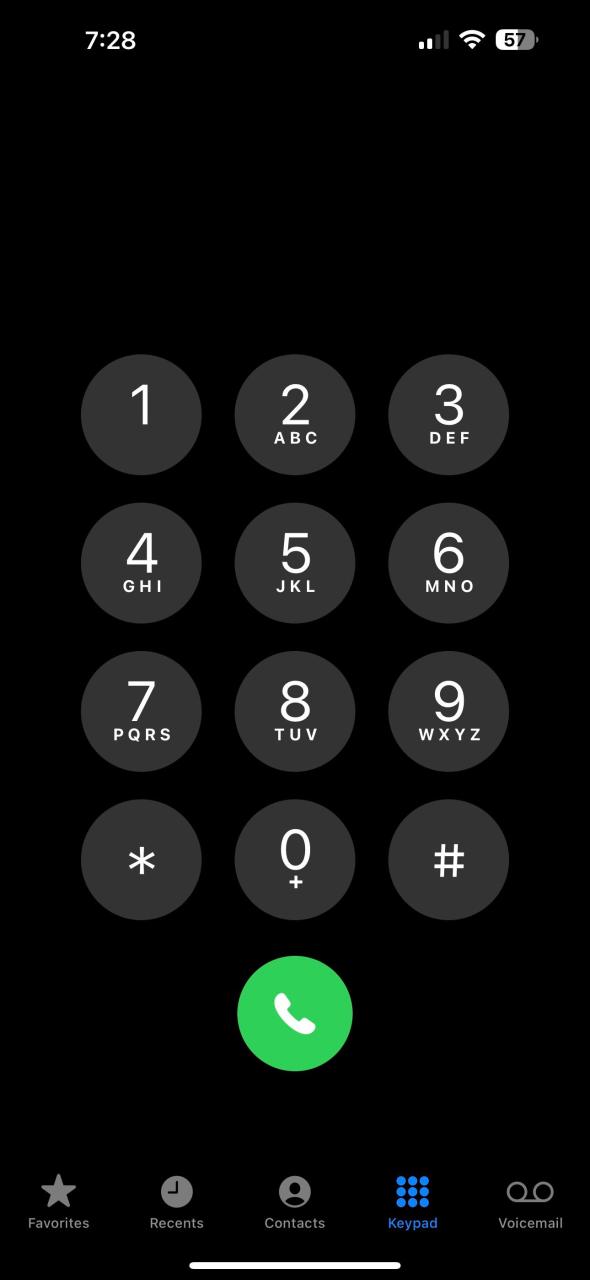
以前にAppleのビジュアルボイスメールを利用したことがある場合は、パスワードの入力を求めるプロンプトが表示されます。そうでない場合は、パスワードを作成し、それを2回入力する必要があります。入力が完了したら、「完了」をタップします。
次に、挨拶文の画面が表示されます。ここで、独自の挨拶を録音するか、「デフォルト」を選択してキャリアのデフォルトのボイスメールメッセージを使用することができます。独自の挨拶を録音するには、以下の手順で行います。
- カスタム]をタップします。
- 録音ボタンを押すと録音が開始されます.
- あなたがそれに満足していることを確認するためにあなたのメッセージを再生する, その後、画面の上部にある[保存]をタップ.
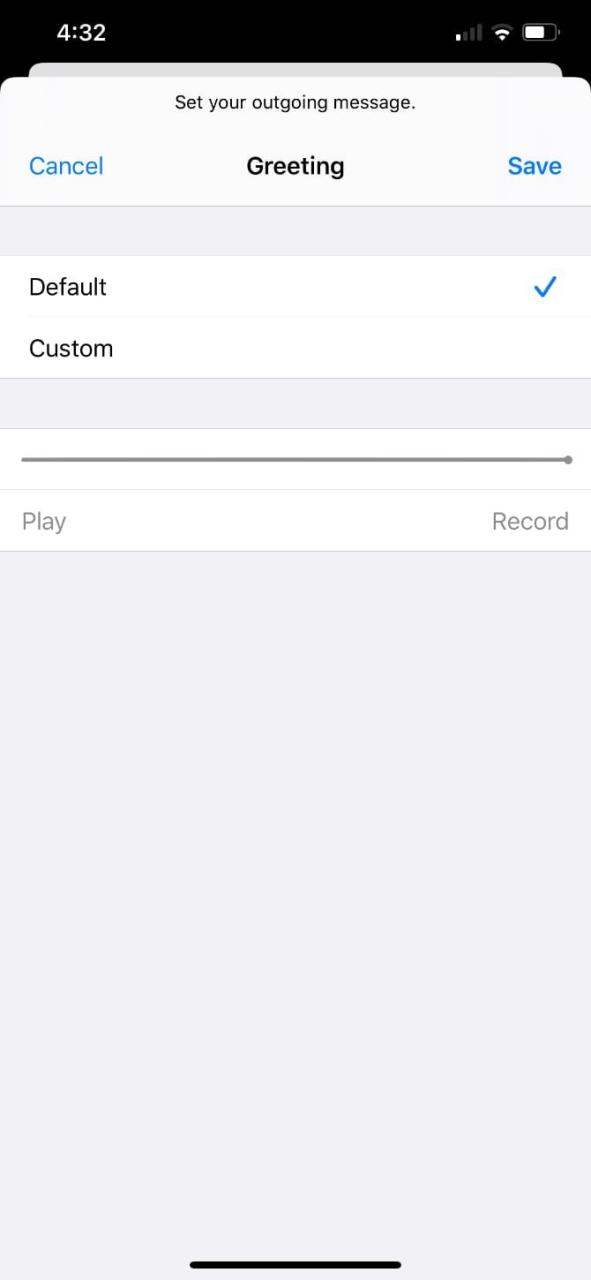
あなたの携帯電話は、Apple’sのビジュアルボイスメール機能を使用する準備が整いました, あなたのキャリアはそれをサポートしていると仮定します.あなたがトラブルに遭遇した場合, 我々は’llは、後でそれに取り組む.
iPhoneでAT&Tのボイスメールをセットアップする方法
AT&Tのお客様でiPhoneにボイスメールを設定するにはどうすればいいかというと、それは少し違います。ボイスメールサービスを利用するためには、設定作業が必要です。まず、Androidでボイスメールにアクセスする方法と同様に、電話アプリのキーパッドで1を長押しします。
すでにAT&Tのボイスメールボックスをお持ちの場合は、パスワードを入力してください。ボイスメールの挨拶文と古いメッセージは全てiPhoneに転送されます。AT&Tを初めてご利用になるお客様は、画面の指示に従ってパスワードを作成し、ボイスメールの挨拶を残してください。
VerizonとT-MobileのiPhoneでボイスメールをセットアップする方法
VerizonまたはT-Mobileをご利用の場合、iPhoneにボイスメールを設定するのは簡単です。上記の手順を踏めば、もう完了です。これらの2つのキャリアのための任意の異なる手順がありません’。
Verizonは、iPhoneでボイスメールを始めるために、Apple’のサポートページまで案内しています。
iPhoneにSprint Voicemailをセットアップする方法
AT&Tと同様に, あなたは、Sprintの余分なセットアップの手順を実行する必要があります.電話アプリのキーパッドで1を長押しして開始します。
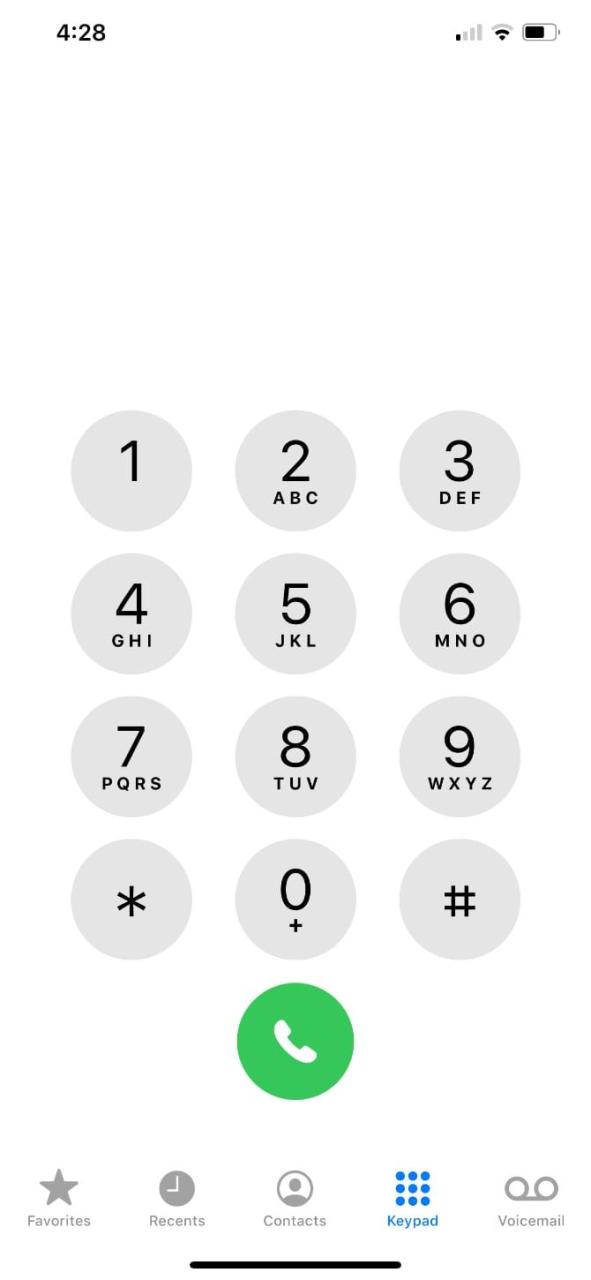
新しいボイスメールボックスの場合、4桁から10桁のパスコードを作成する必要があります。次に、自分の名前を録音する必要があります。この後、個人的な挨拶を録音するか、標準的な挨拶を使用するかを選択できます。最後に、ボイスメールへのワンタッチアクセスを有効にするかどうかを選択できます。
必ず、電話を切ったり、キャンセルしたりせずに、すべて行ってください。すべての手順を行わないと、もう一度すべてを繰り返すことになります。
他のキャリアのiPhoneにボイスメールを設定する
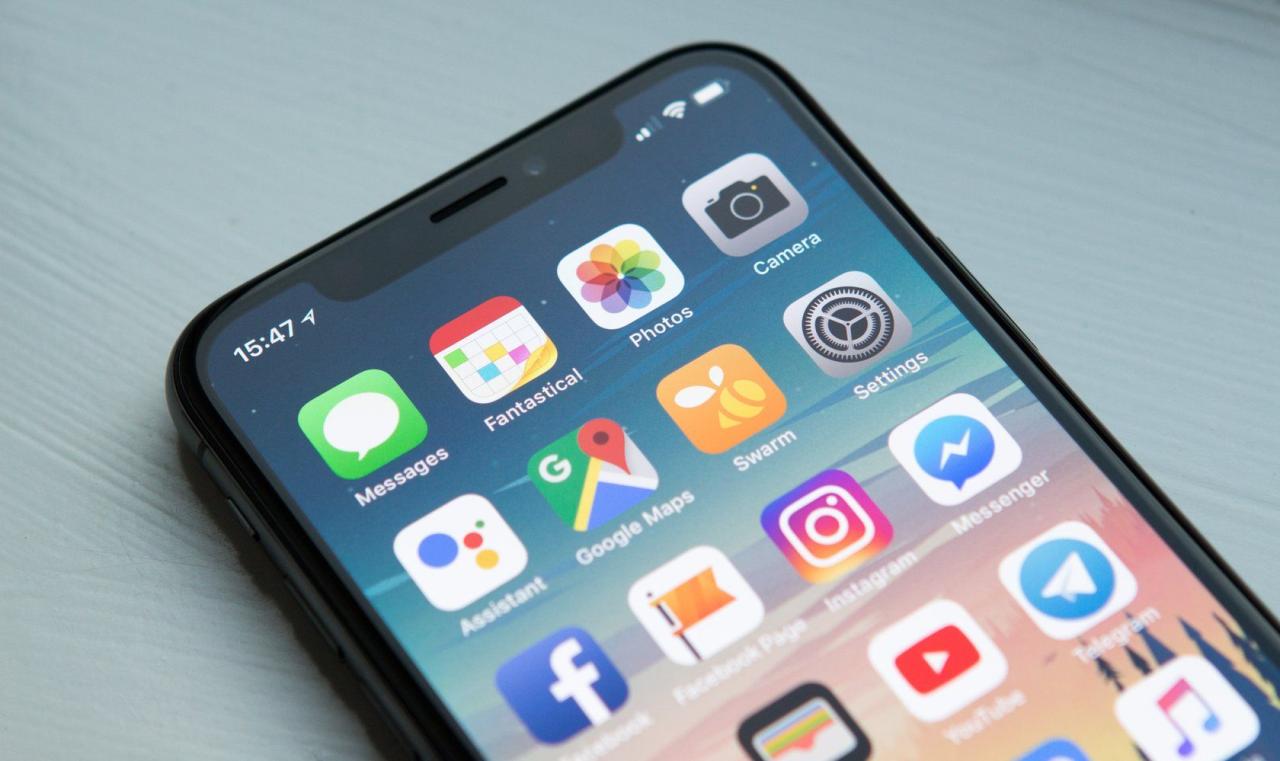
上記の主要キャリア以外では、Virgin Mobile、Boost Mobile、Straight Talk Wirelessなどのキャリアを利用することができます。これらのほとんどは、モバイルバーチャルネットワークオペレーター(MVNO)です。これは、彼らが独自のインフラストラクチャを設定する代わりに、彼らのバックボーンとして、上記の主要キャリアのいずれかを使用することを意味します.
これは、ボイスメールの設定が上記の方法のいずれかに似ていることを意味するので、良いニュースです。ほとんどの場合、キャリアはあなたのボイスメールを設定するための手順を持っています。そうでない場合、あなたの最善の策は、あなたのiPhone上でボイスメールを設定するためのApple’sの指示に従うことです。
Apple’s Visual Voicemailのトラブルシューティング
ビジュアルボイスメールは、特に多くのボイスメッセージや通話を扱う場合に便利な機能です。Androidのサポートは、それを動作させるために多くのサードパーティ製のビジュアルボイスメールアプリがある点であやふやですが、iPhone上の状況ははるかに優れています。
Appleは、米国とカナダのすべてのキャリアではなく、ほとんどのキャリアのiPhone上でビジュアルボイスメールをサポートしています。iPhoneがお使いの通信事業者のビジュアルボイスメールをサポートしているかどうかを確認するには、Apple’のサポートページで通信事業者のサポートの詳細な内訳を確認してください。
お使いのキャリアがビジュアルボイスメールをサポートしている場合、セットアッププロセスで自動的に設定されます。しかし、ビジュアルボイスメールの動作に問題がある場合、設定>一般>についてでキャリア設定の更新を確認してみてください。アップデートがある場合、通知でお知らせします。
上記を試しても問題が解決しない場合は、iPhoneのネットワーク設定をリセットしてください。これを行うには
- 設定」を開く。
- 一般」をタップします。
- iPhoneを転送またはリセット」をタップします。
- リセット」を選択し、「ネットワーク設定をリセット」を選択します。
これには少し時間がかかるだけで、問題が解決する場合があります。ただし、この操作を行うと、保存されているWi-Fiネットワーク、VPN設定、および同様のネットワーク設定がリセットされることを覚えておいてください。
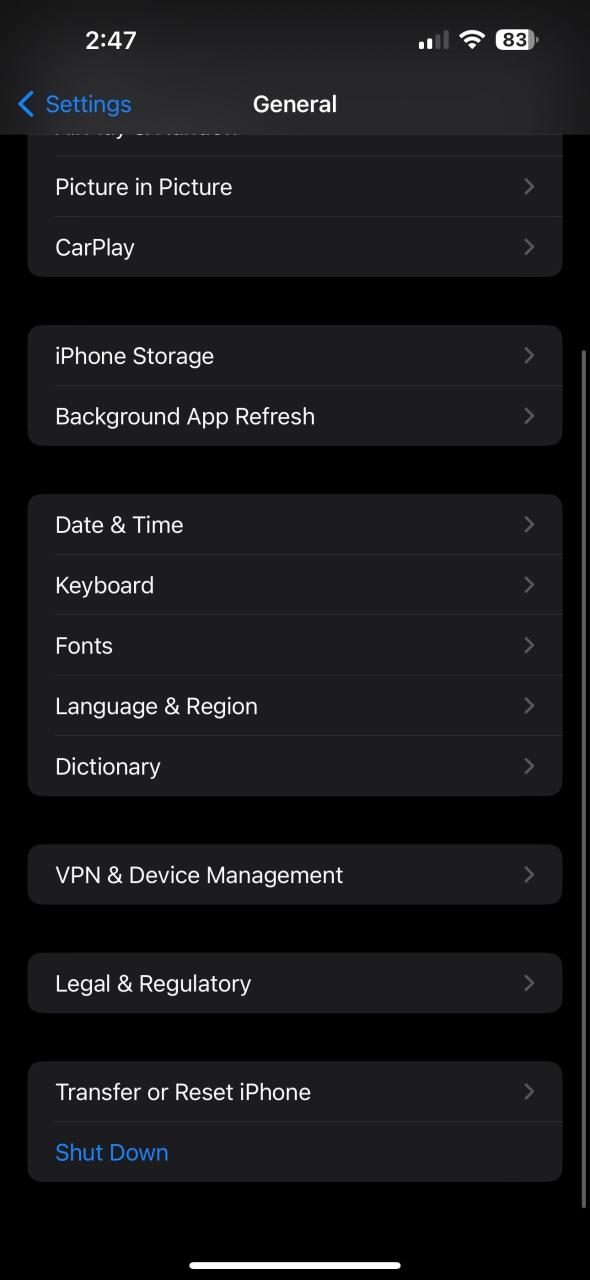
最後に、他にも確認すべき点がいくつかあります。携帯電話への接続を確認するために、誰かに電話してみてください。これが失敗すると、ビジュアルボイスメールが動作しない理由が説明されるかもしれません。また、ボイスメールが完全に設定されていることを確認するために、自分の番号に電話してみることもできます。
あなたはまだボイスメールの問題が発生している場合は、iPhone上でボイスメールを修正するためのより多くのトラブルシューティングの手順を含む私たちの記事をチェックしてください。ボイスメールの問題が発生する可能性があるので、重要なメッセージを失わないために、時々ボイスメールをバックアップすることをお勧めします。
新しいiPhoneをセットアップする?
ボイスメールを設定している場合、通常はプロバイダを変更するか、新しい携帯電話を購入することになります。新しいiPhoneを購入したのなら、ボイスメールを使う準備はできているはずですが、設定が終わったわけではありません。
iPhoneを最大限に活用するためには、自分好みにカスタマイズしたいものです。iOSでは、iPhoneの複数のパーツをカスタマイズすることができます。








